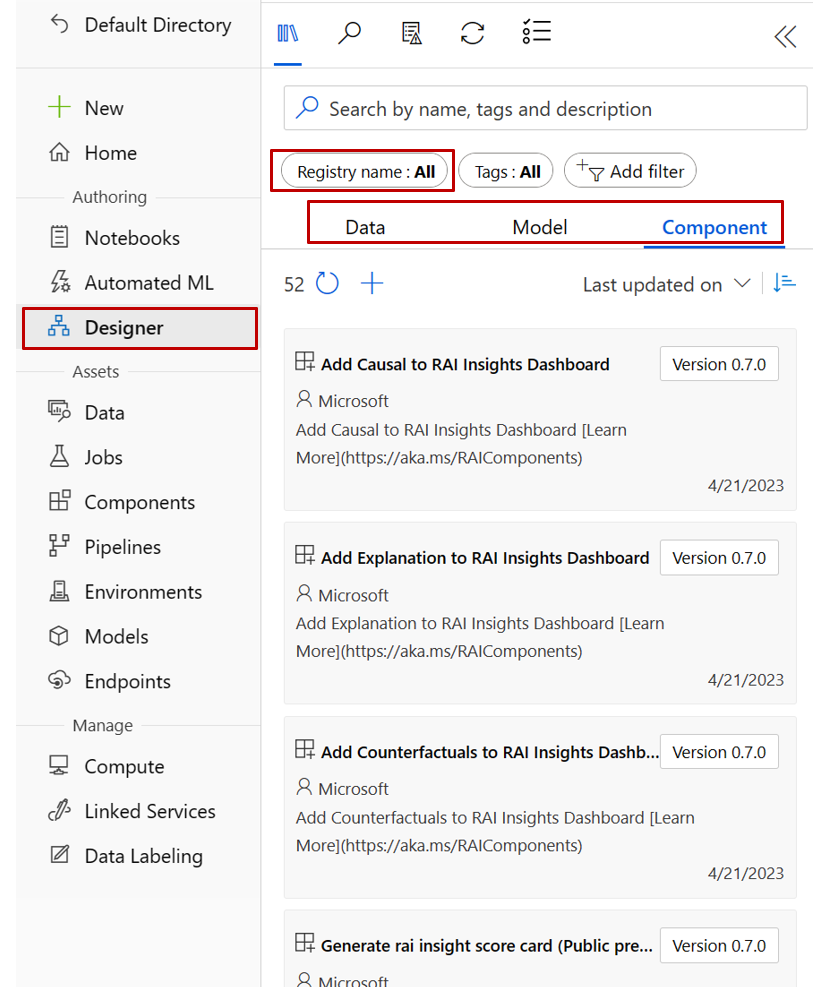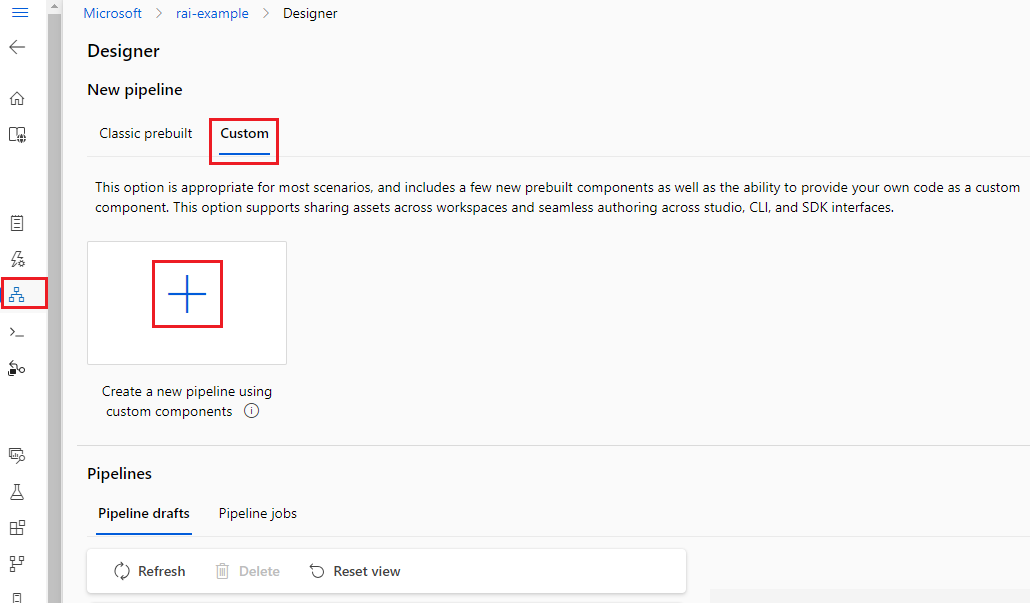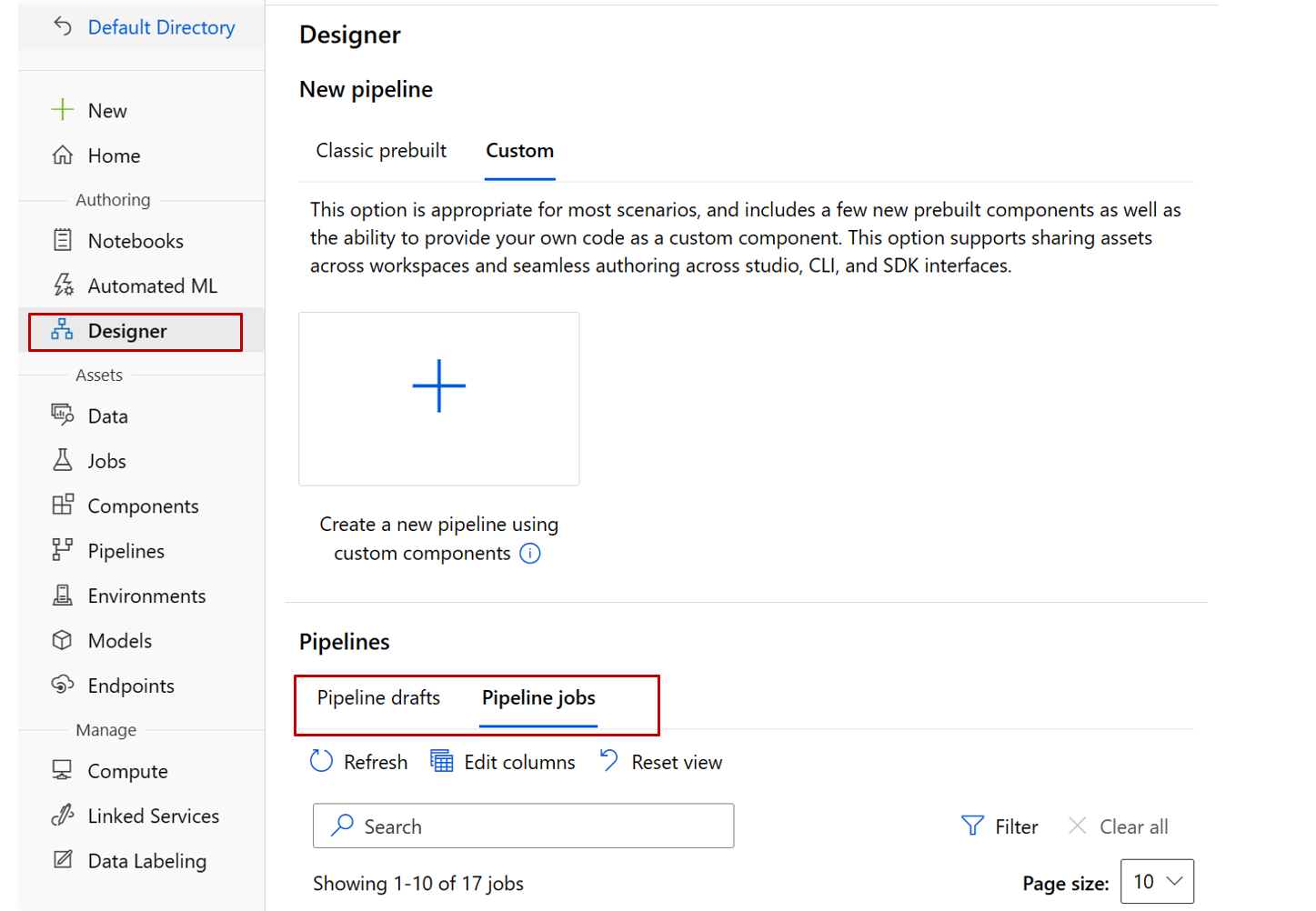你当前正在访问 Microsoft Azure Global Edition 技术文档网站。 如果需要访问由世纪互联运营的 Microsoft Azure 中国技术文档网站,请访问 https://docs.azure.cn。
Azure 机器学习工作室中的设计器是一个拖放式用户界面,用于在 Azure 机器学习工作区中构建机器学习管道。
重要
Azure 机器学习中的设计器支持两种类型的管道,这些管道使用经典预生成 (v1) 或自定义 (v2) 组件。 这两种组件类型在管道中不兼容。 本文适用于具有自定义组件的设计器 (v2)。
自定义组件 (v2) 允许你将自己的代码包装为组件,从而在 Azure 机器学习工作室、CLI v2 和 SDK v2 界面之间实现跨工作区共享和无缝创作。 最好为新项目使用自定义组件,因为它们与 Azure 机器学习 v2 兼容,并继续接收新更新。
经典预生成组件 (v1) 支持典型数据处理和机器学习任务,例如回归和分类。 Azure 机器学习继续支持现有的经典预生成组件,但不会添加新的经典预生成组件。 此外,经典预生成 (v1) 组件的部署不支持托管联机终结点 (v2)。 有关经典预生成组件和 v1 设计器的详细信息,请参阅 Azure 机器学习设计器 (v1)。
下面的 GIF 动画演示了如何在设计器中通过拖放资产并连接它们来以可视化方式构建管道。
资产库
设计器使用 Azure 机器学习资产库中的构建基块来创建管道。 资产库包括以下管道构建基块:
设计器左侧的“数据”、“模型”和“组件”选项卡显示你的工作区中的资产,以及你有权访问的所有 Azure 机器学习注册表中的资产。
若要查看特定注册表中的资产,请选择“注册表名称”筛选器。 你在当前工作区中创建的资产位于“工作区”注册表中。 Azure 机器学习提供的资产位于“azureml”注册表中。
若要了解如何在工作区中创建数据和组件资产,请参阅以下文章:
管道
你可以使用设计器以可视化方式使用资产构建管道。 你可以创建新管道,也可以克隆现有管道作业并以其为基础进行构建。
新建管道
在设计器屏幕顶部的“新建管道”下选择 + 符号会创建一个新管道,以从头开始构建。 请务必选择“自定义”选项,以便可以使用自定义组件。
设计器屏幕底部的“管道”下的两个选项卡显示你的工作区中现有的“管道草稿”和“管道作业”。
管道草稿
构建管道时,设计器会将进度保存为管道草稿。
通过添加或移除组件、配置计算目标以及设置参数,你可以随时编辑管道草稿。
有效的管道草稿具有以下特征:
- 数据资产只能连接到组件。
- 组件只能连接到数据资产或其他组件。
- 组件的所有必需的输入端口必须与数据流建立某种连接。
- 必须设置每个组件的所有必需参数。
准备好运行管道草稿后,将其保存并作为管道作业提交。
管道作业
每次运行管道时,管道配置和结果都作为管道作业存储在工作区中。 你可以重新提交任何过去的管道作业,检查它以进行故障排除或审核,或者克隆它以创建新的管道草稿以进行进一步编辑。
你可以编辑并重新提交管道。 提交后,可以通过在作业详细信息页中选择“显示世系”,查看提交的作业与原始作业之间的世系。
克隆的管道作业
如果要基于工作区中的现有管道作业新建管道,可以将此作业克隆到新的管道草稿中以继续编辑。
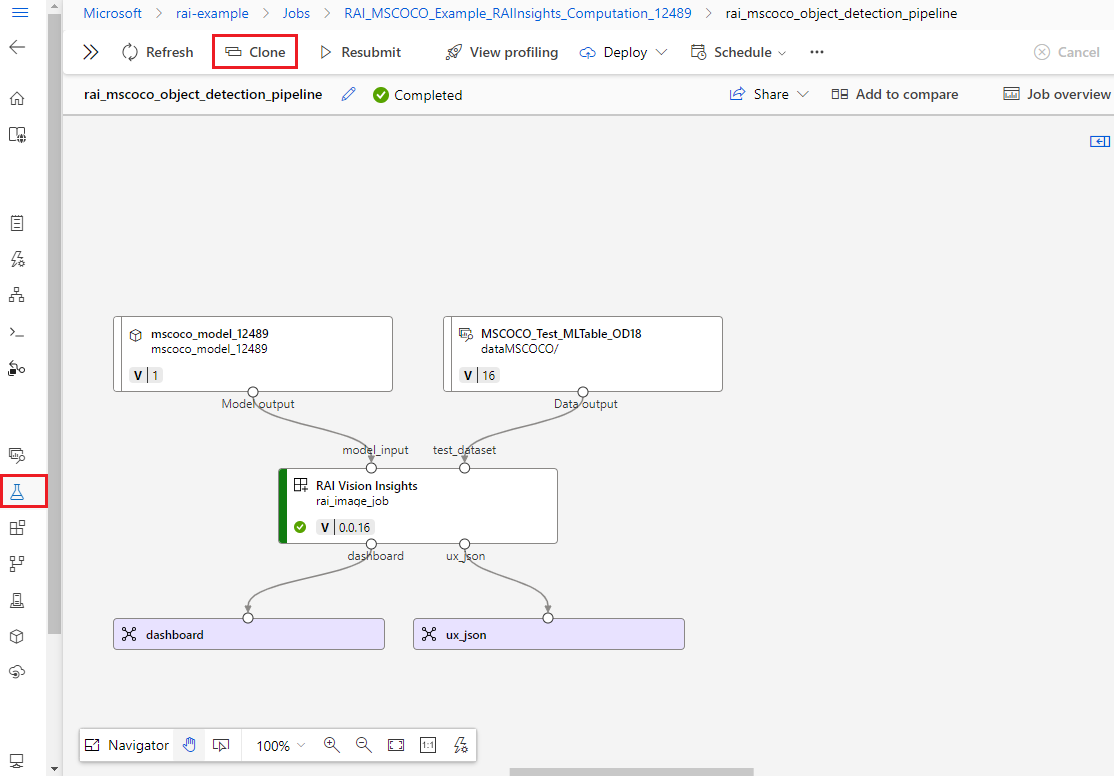 克隆后,你可以通过选择“显示世系”来了解新管道是从哪个管道作业克隆的。
克隆后,你可以通过选择“显示世系”来了解新管道是从哪个管道作业克隆的。